Google Dịch hình ảnh giúp bạn đọc hiểu tài liệu, biển báo, menu hoặc hướng dẫn bằng tiếng nước ngoài dễ dàng. Đặc biệt, công cụ này rất hữu ích khi đi du lịch, học tập hoặc làm việc trong môi trường đa ngôn ngữ. Hãy cùng Thành Nhân TNC tham khảo ngay cách dùng Google Dịch hình ảnh trên máy tính nhanh chóng và đơn giản nhất nhé!
Google Dịch hình ảnh là gì?
Google Dịch hình ảnh là một tính năng tiện lợi trong ứng dụng Google Dịch, giúp bạn dịch tiếng Anh sang tiếng Việt hoặc bất kỳ ngôn ngữ nào khác qua hình ảnh.
Bạn chỉ cần cung cấp một hình ảnh tĩnh, như trang sách, bài báo, biển hiệu, bảng chỉ dẫn, hay ảnh chụp màn hình, ứng dụng sẽ tự động nhận diện và dịch nội dung.
Hình ảnh cần rõ nét, chi tiết và dễ đọc, để Google Dịch hình ảnh trả kết quả tốt hơn. Nếu ảnh bị mờ hoặc không chứa chữ, quá trình dịch có thể không cho ra kết quả mong muốn.
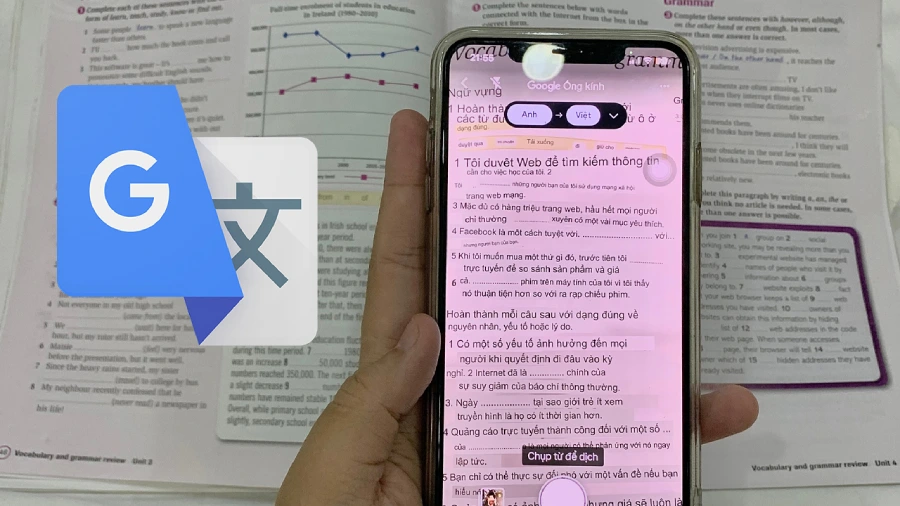
Chức năng của Google Dịch hình ảnh là gì?
Dịch đa ngôn ngữ:
- Hỗ trợ dịch 38 ngôn ngữ phổ biến trên thế giới.
- Ngoại tuyến: Dịch được ít ngôn ngữ hơn nhưng vẫn đáp ứng nhu cầu cơ bản.
Độ chuẩn xác cao, nhanh chóng:
- Kết quả dịch sát nghĩa, phù hợp ngữ cảnh, dù đôi lúc hơi thô.
- Tốc độ dịch nhanh, với đoạn văn dài chỉ mất vài giây đến một phút.
- Tùy chỉnh vùng dịch thuật bằng cách bôi đen, dễ dàng nhận kết quả theo nhu cầu.
Nhiều tùy chọn linh hoạt:
- Dịch ngay lập tức: Sử dụng camera để dịch nội dung trong thời gian thực.
- Quét: Quét vùng cần dịch và bôi đen khu vực mong muốn để kết quả chính xác hơn.
- Nhập: Dịch ảnh có sẵn trong thư viện, hỗ trợ chọn vùng nội dung cần dịch.
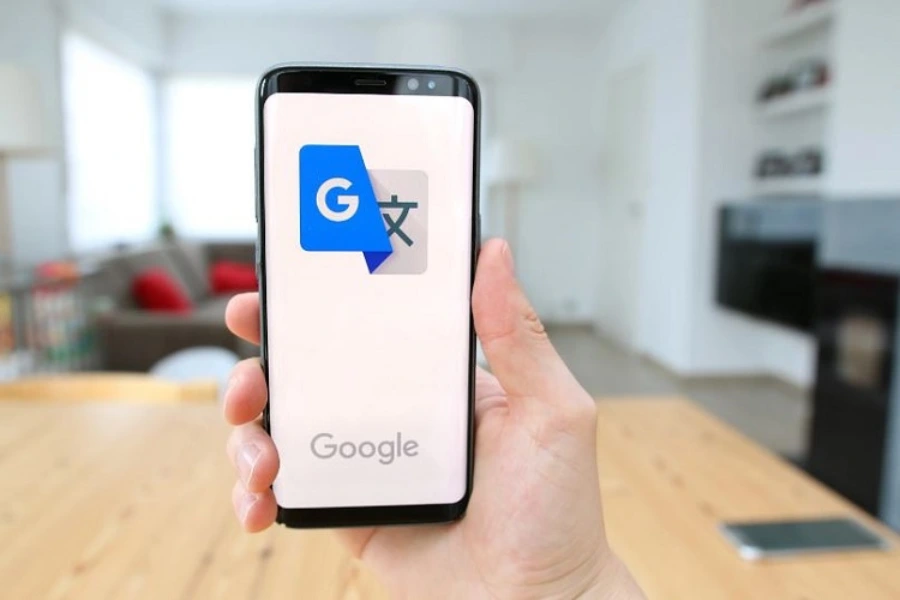
Ưu điểm của Google Dịch hình ảnh là gì?
- Dịch ngôn ngữ dễ dàng: Google Dịch giúp bạn chuyển văn bản trong hình ảnh từ ngôn ngữ này sang ngôn ngữ khác nhanh chóng, đặc biệt hữu ích khi bạn đang ở nước ngoài.
- Tiết kiệm thời gian: Chỉ cần dùng camera quét hình ảnh, kết quả dịch sẽ hiển thị ngay, không cần nhập tay từng chữ.
- Hỗ trợ du lịch: Hiểu rõ thực đơn, biển báo, thông tin địa phương bằng cách dịch sang ngôn ngữ mẹ đẻ. Công cụ này giúp bạn khám phá và trải nghiệm văn hóa địa phương dễ dàng hơn.
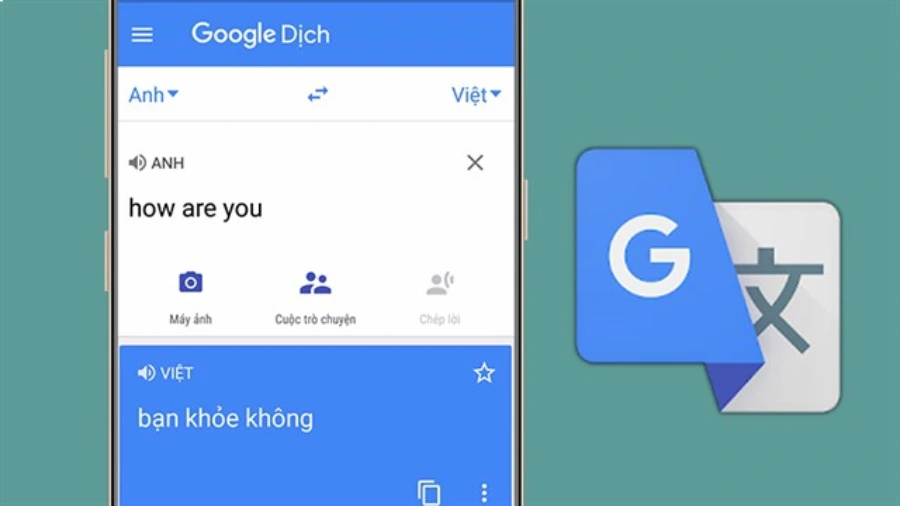
Hướng dẫn cách dùng Google Dịch hình ảnh trên máy tính
Tiện ích Project Naptha
Bạn có thể dùng tiện ích Project Naptha để sao chép và dịch văn bản từ hình ảnh trên trình duyệt Chrome. Cách thực hiện rất đơn giản:
Bước 1: Cài đặt tiện ích Project Naptha
- Mở trình duyệt Chrome.
- Truy cập đường link: Project Naptha.
- Nhấn Thêm vào Chrome để cài đặt.
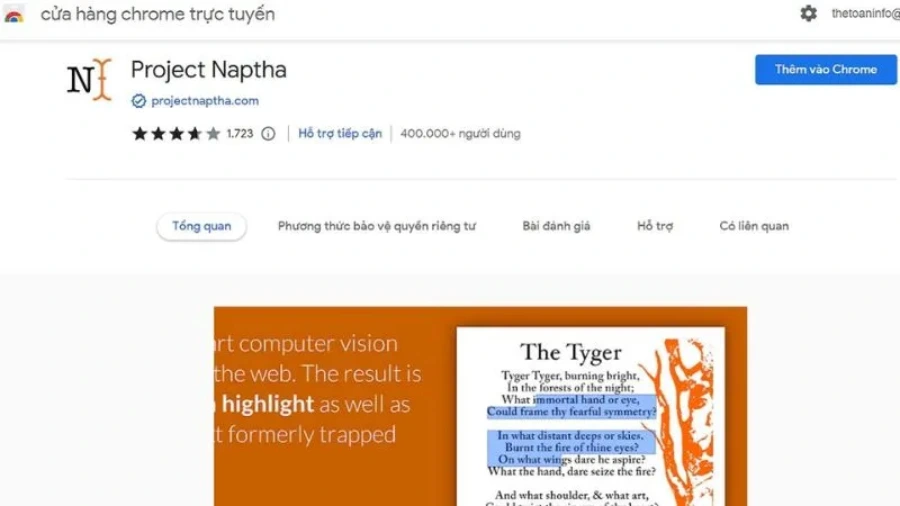
Bước 2: Chọn hình ảnh cần dịch
- Truy cập một trang web bất kỳ chứa hình ảnh bạn muốn dịch.
- Nhấp chuột phải vào hình ảnh và chọn Mở hình ảnh trong thẻ mới.
Bước 3: Dịch văn bản trong hình ảnh
- Trên thẻ mới, di chuột đến phần văn bản trong hình ảnh.
- Dùng chuột bôi đen khu vực văn bản cần dịch.
- Nhấp chuột phải và chọn Translate để xem kết quả dịch.
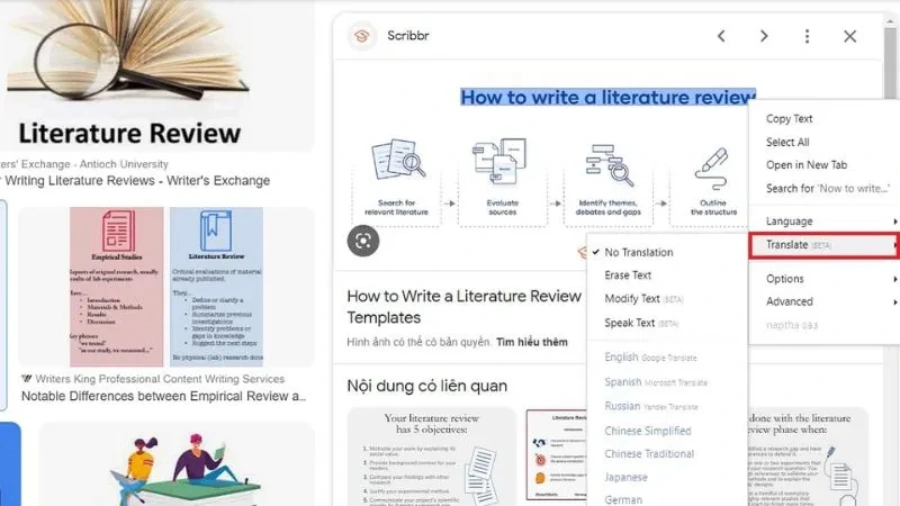
Tiện ích Translate Man Plus
Tiện ích Translate Man Plus giúp bạn dễ dàng dịch văn bản trong hình ảnh chỉ với vài bước đơn giản:
Bước 1: Cài đặt Translate Man Plus
- Mở trình duyệt Chrome.
- Tìm kiếm và cài đặt tiện ích Translate Man Plus trên Chrome Web Store.
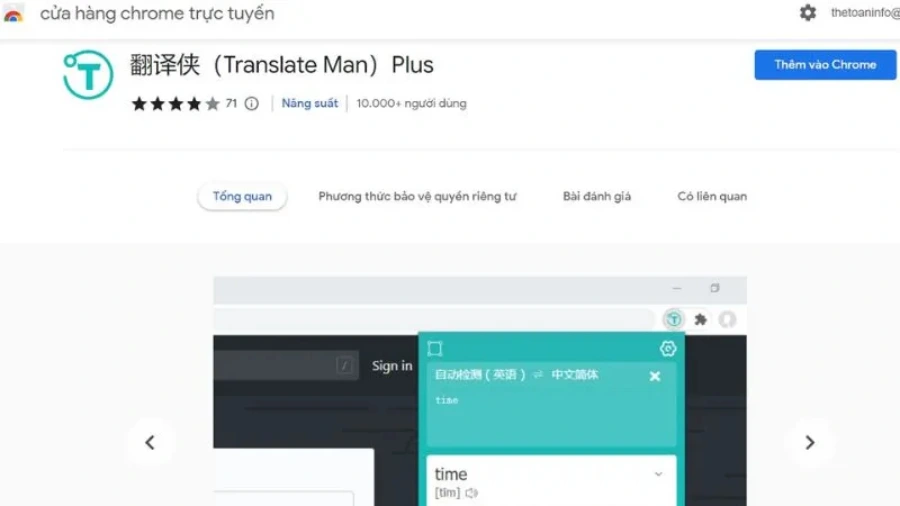
Bước 2: Chọn chức năng Capture Words
- Nhấp chuột phải vào hình ảnh chứa văn bản bạn muốn dịch.
- Chọn Capture Words trong menu hiện ra.
Bước 3: Bôi đen văn bản cần dịch
- Dùng chuột bôi đen phần văn bản trong hình ảnh.
- Kết quả dịch sẽ hiển thị ngay trong cửa sổ pop-up của tiện ích.
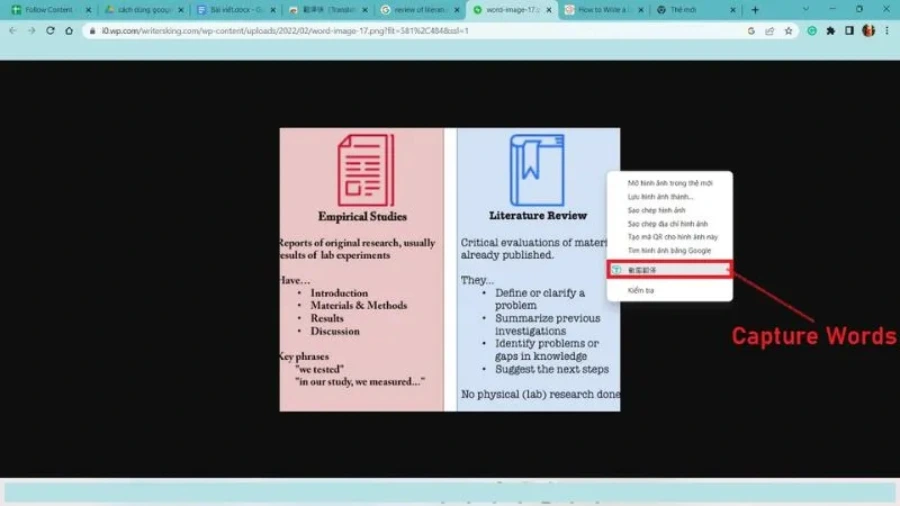
Hướng dẫn cách dùng Google Dịch hình ảnh trên điện thoại
Ứng dụng Google Dịch hiện có trên App Store và Google Play, tương thích với mọi dòng điện thoại Android và iOS. Bạn có thể dễ dàng dịch hình ảnh bằng các bước đơn giản sau:
Bước 1: Chọn ngôn ngữ
- Mở ứng dụng Google Dịch.
- Chọn ngôn ngữ đầu vào (ngôn ngữ trên hình ảnh) và ngôn ngữ đầu ra (ngôn ngữ cần dịch).
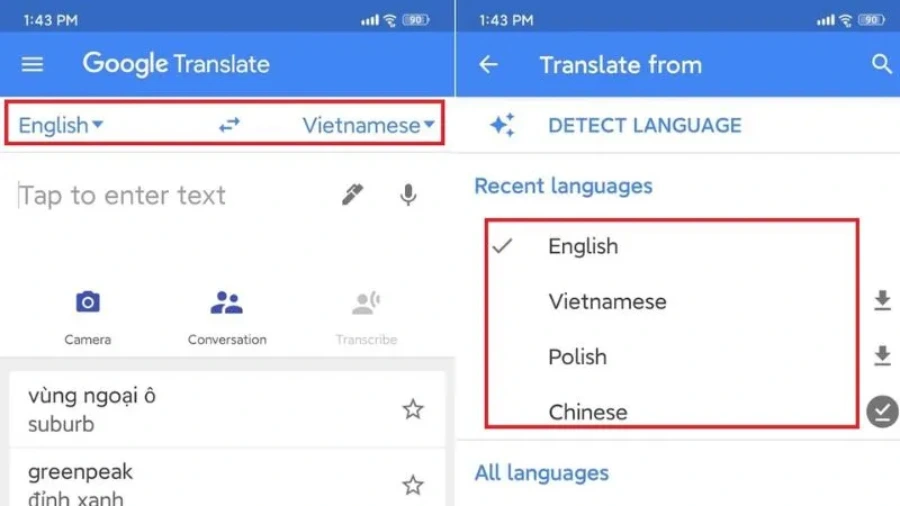
Bước 2: Sử dụng tính năng Máy ảnh
- Nhấn vào Máy ảnh trong giao diện ứng dụng.
- Cấp quyền cho ứng dụng truy cập máy ảnh.
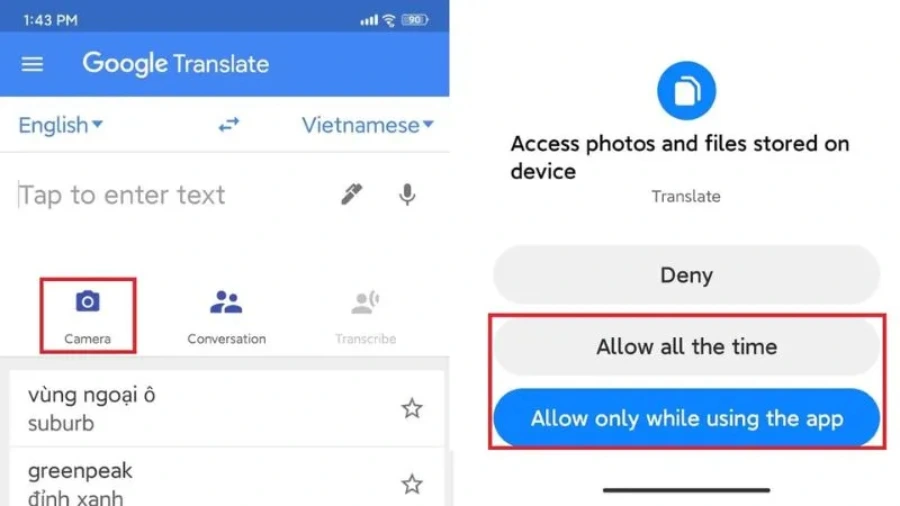
Bước 3: Sử dụng một trong các tính năng sau:
Dịch tức thì:
- Nhấn Dịch tức thì và hướng camera vào phần văn bản muốn dịch.
- Kết quả sẽ hiển thị trực tiếp trên màn hình.
- Nhấn Tạm dừng dịch để kết thúc.
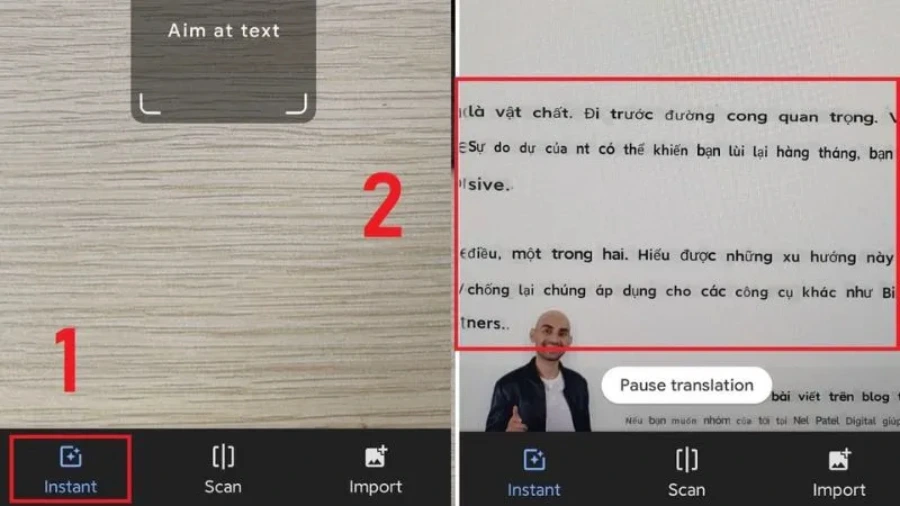
Quét:
- Chọn Quét, sau đó hướng camera đến phần văn bản cần dịch.
- Dùng ngón tay bôi đen văn bản muốn dịch trong khu vực quét.
- Nhấn Chọn tất cả và nhấp vào biểu tượng mũi tên để xem toàn bộ kết quả dịch.
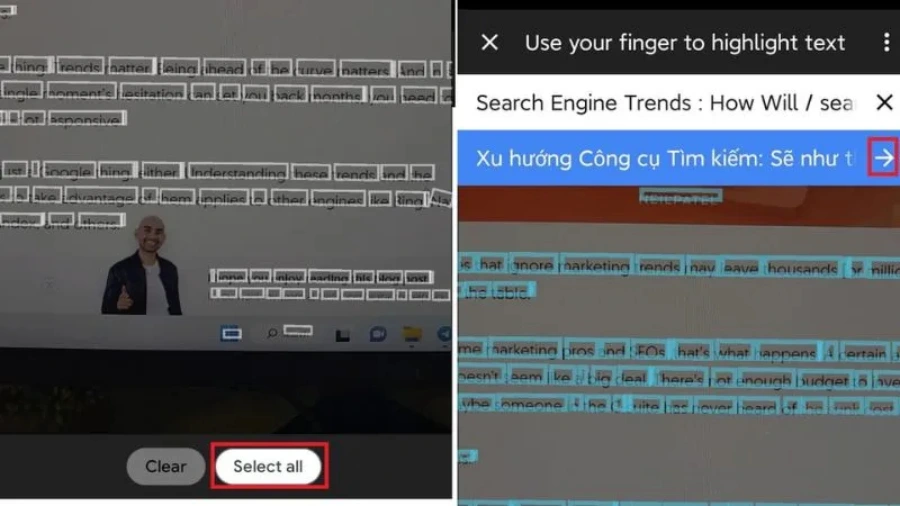
Nhập:
- Chọn Nhập và cấp quyền truy cập vào thư viện ảnh.
- Chọn hình ảnh cần dịch từ album điện thoại.
- Bôi đen phần văn bản muốn dịch, nhấn Chọn tất cả, rồi nhấp vào biểu tượng mũi tên để xem kết quả.
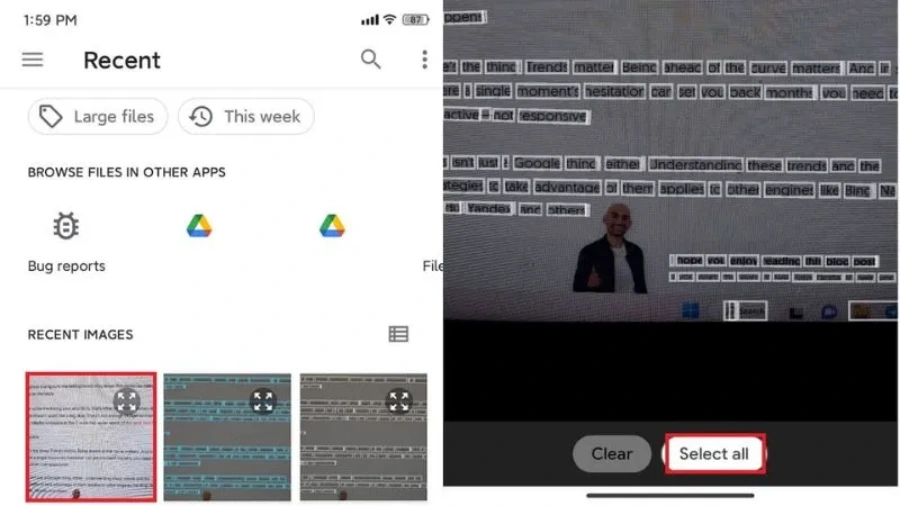
Những câu hỏi liên quan về Google Dịch hình ảnh
Dịch văn bản viết tay trên hình ảnh có hiệu quả không?
Google Dịch có khả năng dịch chữ viết tay, nhưng độ chính xác phụ thuộc nhiều vào độ rõ ràng của chữ viết. Nếu chữ viết dễ đọc, ngay ngắn và không bị nhòe, kết quả sẽ chính xác hơn.
Ngược lại, chữ nhỏ, mờ hoặc viết trên nền phức tạp sẽ khó nhận diện. Đặc biệt, với các ngôn ngữ có ký tự phức tạp như tiếng Nhật hay tiếng Trung, nếu chữ viết không đều hoặc không rõ ràng, việc nhận diện sẽ gặp nhiều khó khăn.
Tại sao Google Dịch không nhận diện được văn bản?
Có một số lý do khiến Google Dịch không nhận diện chính xác văn bản trong hình ảnh:
- Chất lượng hình ảnh: Hình ảnh mờ, rung, thiếu ánh sáng có thể làm mất chi tiết.
- Vị trí và góc độ: Văn bản nghiêng hoặc bị che khuất sẽ khó nhận diện.
- Ngôn ngữ phức tạp: Một số ngôn ngữ khó như tiếng Thái, Ả Rập có thể không được nhận diện chính xác.
Cách tăng độ chính xác khi dịch hình ảnh?
Để có kết quả tốt, bạn cần:
- Ánh sáng phù hợp: Chụp dưới ánh sáng tự nhiên, tránh chỗ quá tối hoặc quá sáng.
- Chụp đúng góc: Đảm bảo văn bản phẳng, không bị nghiêng.
- Chia nhỏ hình ảnh: Với văn bản dài, hãy chụp từng phần nhỏ để hệ thống dễ nhận diện.
- Sử dụng kết nối internet: Dịch trực tuyến thường chính xác hơn.
- Sử dụng Google Lens: Công cụ này giúp nhận diện và dịch tốt hơn, đặc biệt với văn bản khó.
Google Dịch hình ảnh là một công cụ tiện lợi, giúp bạn dịch tài liệu nhanh chóng, miễn là bạn chuẩn bị hình ảnh rõ ràng và đúng cách.
Xem thêm:
- Cách tải app Xingtu đơn giản, Việt hóa trên điện thoại [Update 2025]
- Tổng hợp những cách xem YouTube không quảng cáo trên máy tính, điện thoại 2025
- Cách tải video TikTok không có logo trên máy tính, điện thoại đơn giản, dễ thực hiện nhất
Mong rằng với những chia sẻ trên sẽ giúp bạn hiểu rõ hơn về Google Dịch hình ảnh, cũng như cách sử dụng Google Dịch hình ảnh nhanh chóng, hiệu quả và phục vụ đúng nhu cầu của mình. Để chọn mua máy tính, laptop chất lượng với giá tốt, thì hãy liên hệ ngay với Thành Nhân TNC qua hotline 1900 6078 nhé!



 Laptop
Laptop PC - Máy trạm - Server
PC - Máy trạm - Server Linh Kiện Laptop
Linh Kiện Laptop Màn Hình Máy Tính
Màn Hình Máy Tính Linh Kiện Máy Tính
Linh Kiện Máy Tính HDD/SSD External
HDD/SSD External Phụ Kiện Máy Tính
Phụ Kiện Máy Tính Thiết Bị Văn Phòng
Thiết Bị Văn Phòng Thiết Bị Mạng
Thiết Bị Mạng Camera
Camera Bàn/Ghế Gaming
Bàn/Ghế Gaming Thiết Bị Thông Minh
Thiết Bị Thông Minh Thiết Bị Gia Dụng
Thiết Bị Gia Dụng Tivi
Tivi














